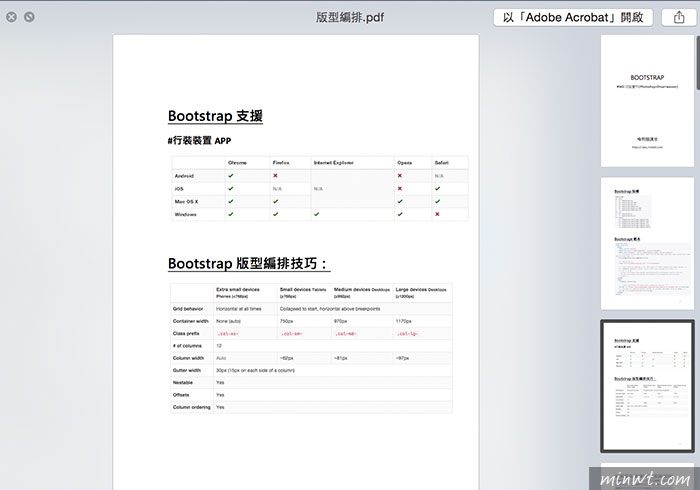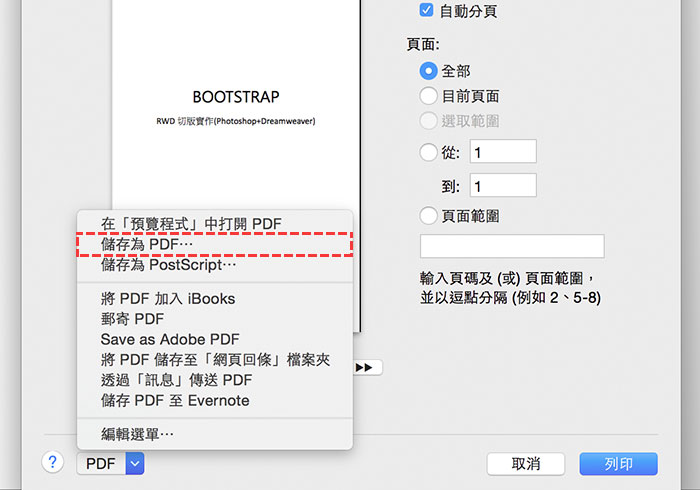
MAC內建有個相當實用的功能,無需安裝任何的PDF虛擬印表機,就可將任何的文件、網頁、圖片,轉存成PDF檔,甚至還可將轉存的PDF檔,進行加密,不但轉存的速度快,且轉出後的版面還不會造成跑版,由其是報價單,因此梅干很常使用MAC內建這個轉檔功能,因此使用MAC朋友,還不知道內建這個這麼好用的功能,現在也一塊來看看吧!
Step1
當檔案開啟後,按下列印,再點選左下的「PDF」下拉選單。
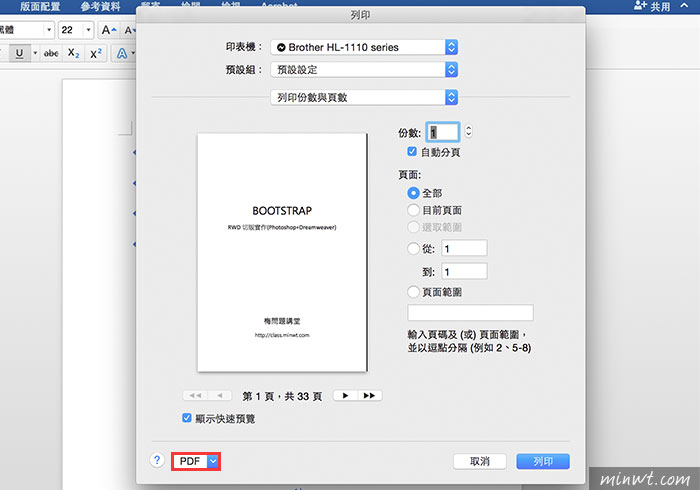
Step2
選擇「儲存為PDF」選項。

Step3
接著除了設定儲存的檔名外,點選下方的「安全層級選項」鈕,就可設定PDF的密碼。
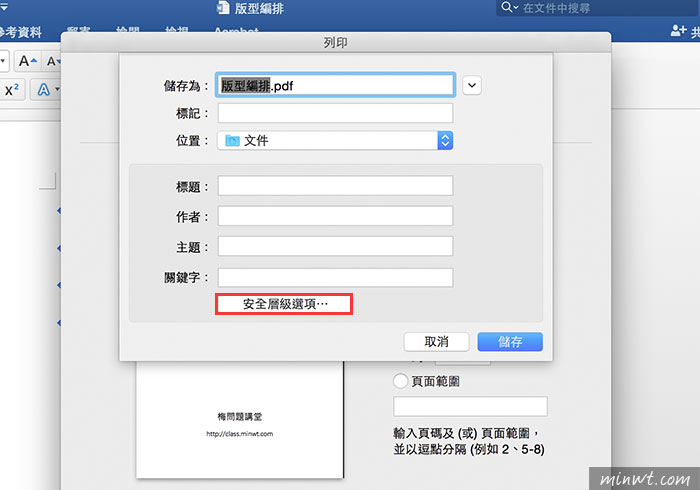
Step4
按下儲存鈕後,就會開始進行轉檔。
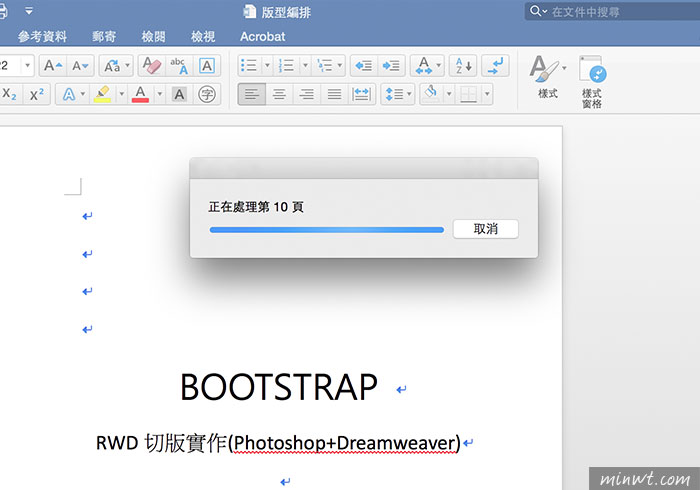
Step5
轉存的速度相當的快,當轉存完畢後,開啟檢測一下,版面完全沒有跑,相當的方便喔!因此使用MAC的朋友,千萬別錯過這個功能。